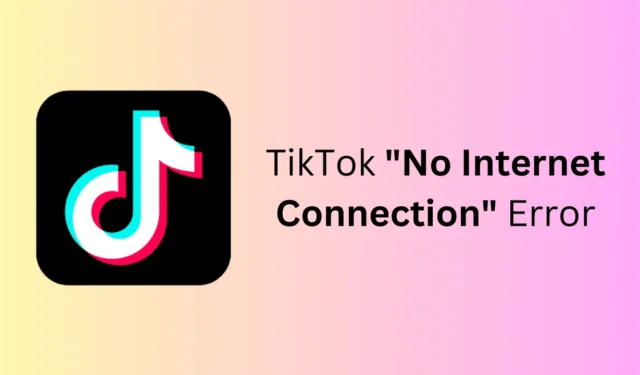
TikTok известен коротким видеоконтентом и используется людьми всех возрастов. Пользователи могут просматривать обширную библиотеку видео, а также создавать на ее основе интересные видеоролики. Несмотря на свою популярность, пользователи часто сталкиваются с такими проблемами в TikTok, из-за чего им не так приятно пользоваться этим сервисом.
Если по какой-либо причине вы столкнетесь с ошибкой «Нет подключения к Интернету» в TikTok, вы не сможете смотреть видео. Существует множество причин этой проблемы, таких как поврежденный кэш, сбои, устаревшие приложения, проблемы с сетью, проблемы с сервером и т. д. Вот руководство, которое поможет вам решить эту проблему в TikTok.
Исправить ошибку «Нет подключения к Интернету» в TikTok
Застряли в TikTok, ошибка подключения к Интернету? Вот все шаги по устранению неполадок, чтобы это исправить:
1. Исправьте подключение к Интернету.
TikTok требуется быстрый интернет для постоянной загрузки всех видео. Если ваш Интернет по какой-либо причине нестабилен или медленный, вам будет предложено сообщение об ошибке «Нет подключения к Интернету». Чтобы проверить это, откройте браузер на своем телефоне или планшете и зайдите на Fast.com. Запустите тест скорости интернета на сайте, чтобы проверить медленный интернет.
Если у вас медленный Интернет, вы можете попробовать следующие шаги:
- Включите режим полета, а затем выключите его через несколько секунд, чтобы обновить сеть.
- Убедитесь, что ваша мобильная точка доступа отключена.
- Если это не решит проблему, подключитесь к сети Wi-Fi.
- Если вы уже использовали Wi-Fi, убедитесь, что вы находитесь в диапазоне 5 ГГц и ваш маршрутизатор находится рядом с вашим мобильным телефоном.
2. Отключите сохранение данных.
Функция экономии данных ограничивает использование данных на вашем устройстве и может помешать TikTok использовать Интернет в фоновом режиме. Если на вашем телефоне включен режим сохранения данных, отключите его, чтобы решить эту проблему.
На Android
- Откройте «Настройки» и перейдите в «Подключения» .
- Теперь нажмите на опцию «Использование данных» .
- Выключите переключатель «Использовать экономию трафика».
На iPhone
- Запустите «Настройки» и нажмите « Мобильные данные» .
- Теперь нажмите на номер, для которого вы хотите отключить сохранение данных.
- После этого отключите Low Data Mode .
3. Проверьте сервер TikTok.
Платформы социальных сетей, такие как TikTok, планируют обслуживание серверов, чтобы не отставать от растущей базы пользователей. Если вы не можете использовать TikTok, даже если ваш Интернет работает нормально, мы предлагаем вам проверить серверы TikTok.
Для этого вы можете просто посетить страницу Downdetector TikTok . Если на странице не сообщается о каких-либо проблемах, вы можете перейти в Twitter и найти сообщения TikTok. Таким образом, вы сможете увидеть, сталкиваются ли другие с той же проблемой или нет.
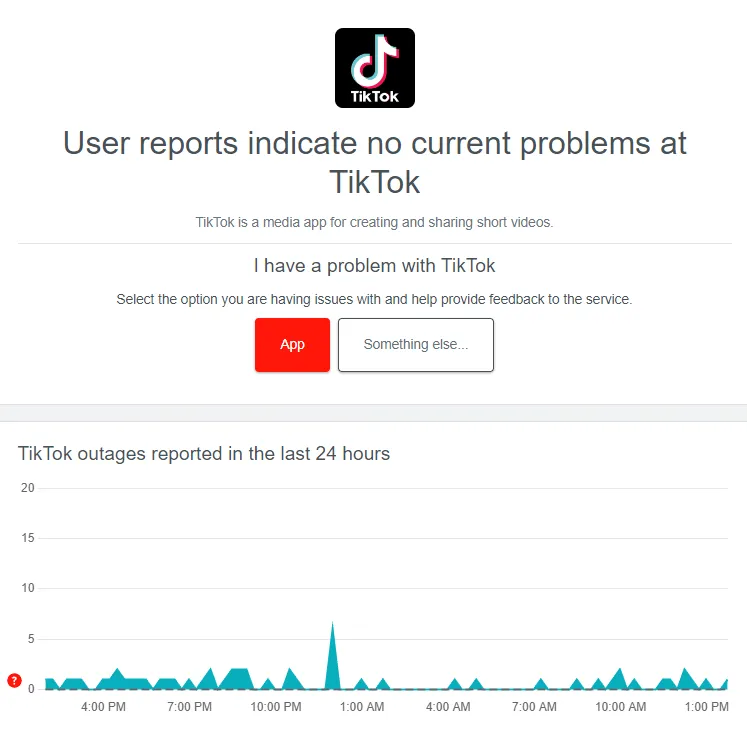
4. Принудительно остановить TikTok
Если с вашим интернетом и сервером TikTok все в порядке, возможно, это какой-то сбой в самом приложении. Чтобы это исправить, вы можете попробовать принудительно остановить приложение TikTok, закрыть его в фоновом режиме, а затем перезапустить.
На Android
- Откройте меню «Недавние приложения» на телефоне.
- После этого проведите пальцем вверх по приложению TikTok, чтобы закрыть его активность в фоновом режиме.
- Теперь откройте панель приложений, нажмите и удерживайте значок приложения TikTok и нажмите «Информация о приложении» .
- Нажмите кнопку «Принудительная остановка» .
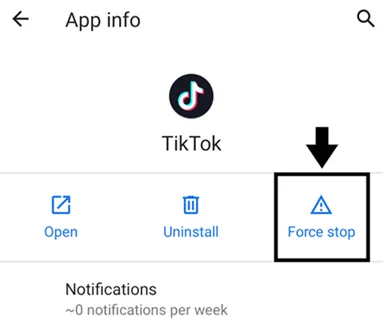
- После этого перезапустите приложение TikTok.
На iPhone
- Проведите пальцем вверх от нижней части экрана телефона и удерживайте его посередине, чтобы открыть последние приложения.
- Проведите пальцем влево по приложению TikTok, чтобы принудительно закрыть его.
- После этого перезапустите TikTok .
5. Обновите ТикТок
Чтобы получить наилучшие впечатления, вы всегда должны использовать последнюю версию приложения. Запуск устаревшего приложения TikTok также может быть причиной ошибки «Нет подключения к Интернету». Чтобы это исправить, проверьте наличие последней версии приложения TikTok и установите ее.
- На Android откройте PlayStore , а на iPhone — App Store .
- Найдите TikTok в магазине.
- Нажмите кнопку «Обновить» , чтобы обновить приложение.
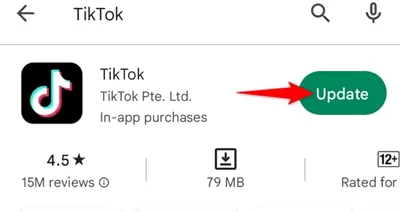
Примечание . Если вы не видите кнопки обновления, это означает, что вы используете последнюю версию TikTok.
6. Обновите программное обеспечение телефона.
Устаревшее системное программное обеспечение часто может вызывать проблемы совместимости с приложениями. Если для вашего устройства доступны какие-либо обновления системного программного обеспечения, установите их и посмотрите, решит ли это проблему.
На Android
- Откройте приложение «Настройки» и нажмите « Система» .
- После этого нажмите на опцию «Обновление системы» .
- Ваше устройство проверит наличие обновлений.
На iPhone
- Откройте «Настройки» на вашем iPhone, а затем «Основные» .
- Нажмите на опцию «Обновление программного обеспечения» .
- После этого выберите обновление, которое хотите установить (если доступно несколько обновлений).
- Нажмите « Установить сейчас» , чтобы установить обновление.
7. Очистите кэш TikTok.
Файлы кэша — еще одна причина, которая может вызвать эту проблему с TikTok. Кэш продолжает собираться в фоновом режиме, и если вы не очищали его долгое время, он может быть поврежден. Вы можете очистить кеш TikTok, и это должно решить проблему.
- Нажмите и удерживайте значок TikTok и нажмите « Информация о приложении» .
- Нажмите « Хранилище и кэш» .
- Теперь нажмите на опцию «Очистить кэш» .
Вышеуказанные шаги предназначены только для телефонов и планшетов Android, поскольку на iPhone/iPad нет возможности очистить кеш.
8. Используйте VPN
Вы можете столкнуться с ошибкой TikTok «Нет подключения к Интернету», даже если ваше подключение к Интернету стабильно. Если вы столкнулись с этой проблемой, это, вероятно, означает, что TikTok заблокировал вас или ограничил вашу сеть. Чтобы проверить это, вы можете использовать VPN на своем устройстве.
VPN маршрутизирует ваши пакеты данных и маскирует ваш IP-адрес, что затрудняет отслеживание вашего IP-адреса. Если TikTok ограничил вас, подключение к сети VPN должно решить проблему. Убедитесь, что вы используете проверенную VPN, чтобы обойти ограничения.
9. Переустановите ТикТок.
Если установочные файлы TikTok повреждены, вам следует удалить приложение и переустановить его на свой телефон. Вы должны следовать этому методу, если вы попробовали все остальные шаги, перечисленные в этой статье, но это не решило проблему.
На Android
- Нажмите и удерживайте значок приложения TikTok , а затем выберите «Удалить» .
- Нажмите «ОК» в запросе подтверждения.
- Запустите PlayStore и найдите TikTok .
- Нажмите « Установить» , чтобы установить приложение.
На iOS
- Найдите TikTok, нажмите и удерживайте его и нажмите « Удалить приложение».
- Нажмите «Удалить приложение» , чтобы удалить его.
- Зайдите в App Store и найдите приложение TikTok .
- Нажмите кнопку «Получить» , чтобы установить приложение на свой iPhone.
10. Обратитесь в службу поддержки TikTok.
Если ничего не решит проблему, обратитесь в службу поддержки TikTok. Вы можете связаться со службой поддержки клиентов следующими способами:
Обратитесь в службу поддержки TikTok указанными выше способами. Расскажите им о проблеме, с которой вы столкнулись, и о том, когда вы начали с ней сталкиваться. Они разберутся в проблеме и исправят ее.




Добавить комментарий